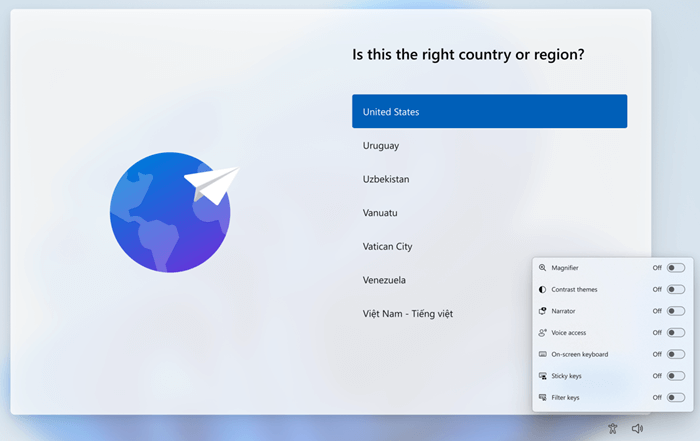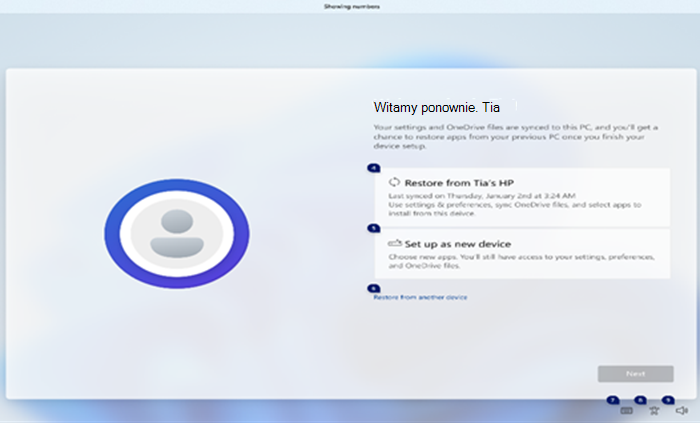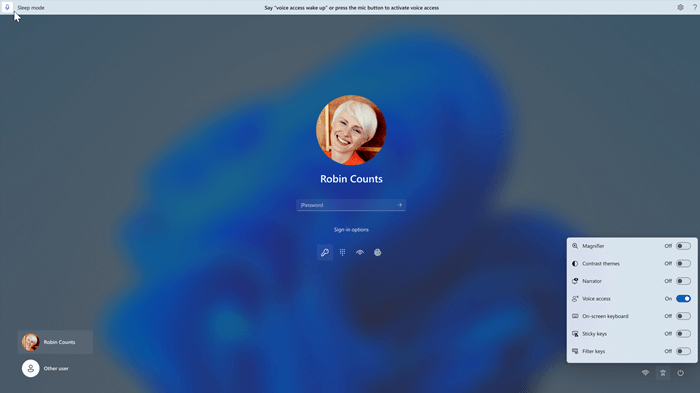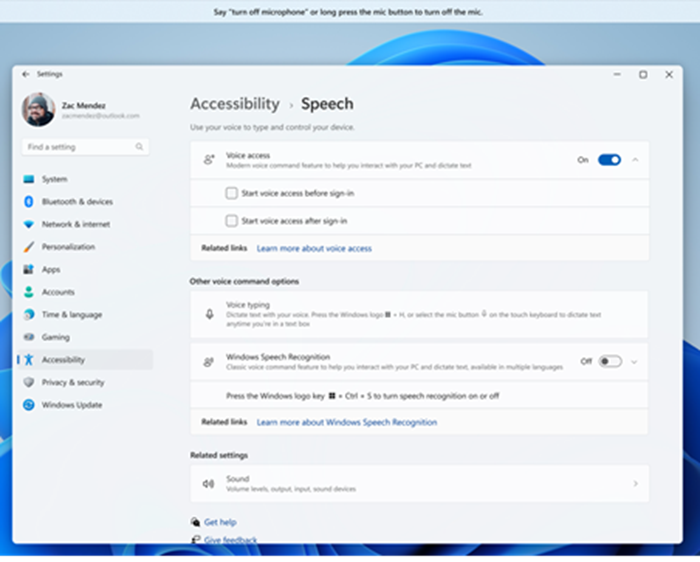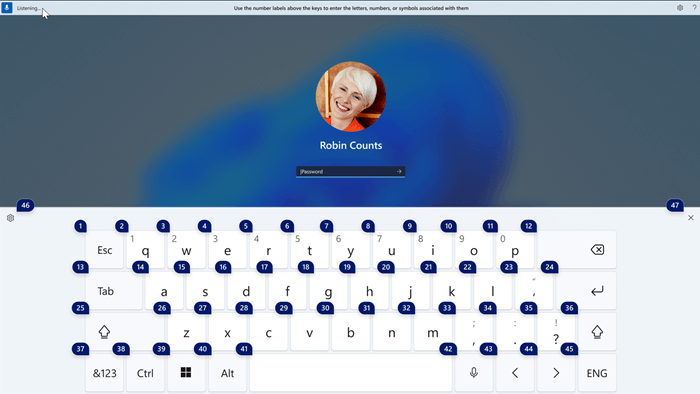Ten artykuł jest przeznaczony dla osób, które chcą kontrolować swój komputer i tworzyć tekst za pomocą głosu z Windows. Ten artykuł jest częścią zestawu zawartości obsługi ułatwień dostępu w systemie Windows, w którym możesz znaleźć więcej informacji na temat funkcji ułatwień dostępu w systemie Windows. Aby uzyskać ogólną pomoc, odwiedź stronę główną Pomocy technicznej firmy Microsoft.
Funkcja dostępu głosowego może być teraz używana do konfigurowania nowego komputera z systemem Windows i nawigowania po nowym środowisku (OOBE). Połączenie internetowe jest potrzebne tylko podczas procesu konfiguracji. Aby uzyskać listę poleceń dostępu głosowego, przejdź do listy poleceń dostępu głosowego.
Dostęp głosowy to funkcja w Windows 11, która umożliwia wszystkim sterowanie komputerem i tworzenie tekstu za pomocą głosu oraz bez połączenia z Internetem. Możesz na przykład otwierać aplikacje i przełączać się między nimi, przeglądać Internet oraz czytać i tworzyć wiadomości e-mail za pomocą głosu. Aby uzyskać więcej informacji, przejdź do artykułu Używanie dostępu głosowego do sterowania komputerem i tworzenia tekstu za pomocą głosu.
Dostęp głosowy jest dostępny w Windows 11, w wersji 22H2 i nowszych. Aby uzyskać więcej informacji na temat nowych funkcji Windows 11 22H2 i sposobu pobierania aktualizacji, zobacz Co nowego w najnowszych aktualizacjach systemu Windows. Nie masz pewności, którą wersję Windows posiadasz? Zobacz: Znajdź wersję systemu Windows.
W tym temacie
Konfigurowanie nowego komputera z systemem Windows z dostępem głosowym
Możesz skonfigurować nowy komputer z systemem Windows i poruszać się po ekranie Out-of-Box Experience (OOBE) z dostępem głosowym.
-
Uruchom okno wysuwane Ułatwienia dostępu na ekranie OOBE (Out-of-Box Experience) i wybierz pozycję dostęp głosowy, aby włączyć tę funkcję.
Uwaga: Upewnij się, że masz połączenie z Internetem podczas konfigurowania komputera, aby włączyć pobieranie modelu języka i skonfigurować dostęp głosowym.
-
Nawiguj po OOBE i wstaw hasło za pomocą klawiatury dotykowej. Powiedz "show keyboard", aby otworzyć klawiaturę dotykową z etykietami numerów. Aby uzyskać więcej informacji na temat klawiatury dotykowej, zobacz sekcję "Korzystanie z klawiatury dotykowej" w sekcji Dyktowanie tekstu głosem.
-
Sterowanie myszą i fokusem przy użyciu nakładek liczbowych i siatki. Aby dowiedzieć się więcej o używaniu nakładek, zobacz sekcję "Interakcja elementów interfejsu użytkownika za pomocą nakładek liczbowych" w temacie Interakcja z elementami na ekranie za pomocą głosu.
Logowanie się na komputerze z dostępem głosowym
Wykonaj poniższe czynności, aby zalogować się na komputerze i uzyskać dostęp do innych obszarów na ekranie blokady z dostępem głosowym.
-
Włącz dostęp głosowy z menu wysuwanego Ułatwienia dostępu na ekranie blokady.
Uwagi:
-
Jeśli nigdy nie próbowano uzyskać dostępu głosowego, zaleca się wyszukanie dostępu głosowego w wyszukiwaniu na pasku zadań i ukończenie konfiguracji wstępnej przed pierwszą próbą na ekranie blokady.
-
Aby automatycznie uzyskiwać dostęp głosowy za każdym razem, wybierz pozycję Ustawienia > Ułatwienia dostępu > Mowa w menu Start i przed zalogowaniem zaznacz pozycję Rozpocznij dostęp głosowy.
-
Postępuj zgodnie z instrukcjami na pasku dostępu głosowego, aby przenieść fokus do pola hasła i podyktuj hasło lub numer PIN za pomocą głosu.
-
Możesz też powiedzieć "pokaż klawiaturę", aby otworzyć klawiaturę dotykową z etykietami numerów.
-
Możesz wypowiedzieć cyfry na, aby wprowadzić skojarzone z nim litery. Spowoduje to zamaskowanie rzeczywistego hasła, które wprowadzasz, od bycia słyszanym przez kogokolwiek w Twoim pobliżu. Aby uzyskać więcej informacji na temat korzystania z klawiatur dotykowych, zobacz sekcję "Korzystanie z klawiatury dotykowej" w sekcji Dyktowanie tekstu głosem.
-
Aby uzyskać dostęp do innych elementów na ekranie blokady, możesz też użyć innych poleceń, takich jak "Pokaż liczby" lub "Kliknij <nazwę elementu>".
Zobacz też
Konfigurowanie dostępu głosowego
Używanie głosu do interakcji z elementami na ekranie
Pomoc techniczna dla klientów z niepełnosprawnością
Firma Microsoft chce zapewnić możliwie najlepszą obsługę dla swoich wszystkich klientów. Jeśli jesteś osobą niepełnosprawną lub masz pytania dotyczące ułatwień dostępu, skontaktuj się z zespołem Answer Desk firmy Microsoft dla osób niepełnosprawnych w celu uzyskania pomocy technicznej. Zespół pomocy technicznej Answer Desk dla osób niepełnosprawnych jest przeszkolony w zakresie używania wielu popularnych technologii ułatwień dostępu i oferuje pomoc w językach angielskim, francuskim i hiszpańskim oraz w amerykańskim języku migowym. Aby zapoznać się z informacjami kontaktowymi w swoim regionie, odwiedź witrynę Answer Desk firmy Microsoft dla osób niepełnosprawnych.
Jeśli korzystasz z produktów przeznaczonych dla instytucji rządowych, przedsiębiorstw bądź do celów komercyjnych, skontaktuj się z działem Answer Desk dla osób niepełnosprawnych w przypadku przedsiębiorstw.